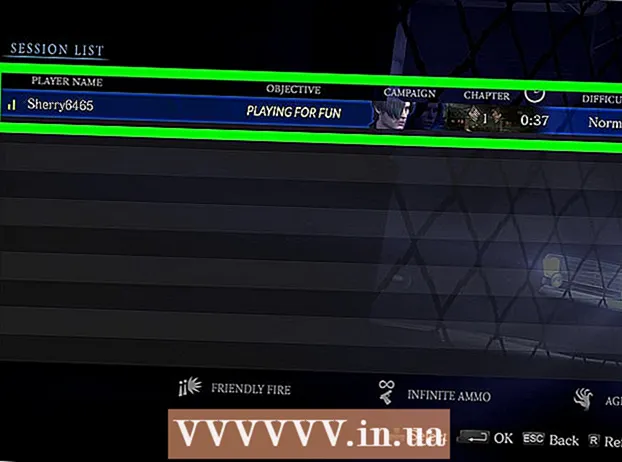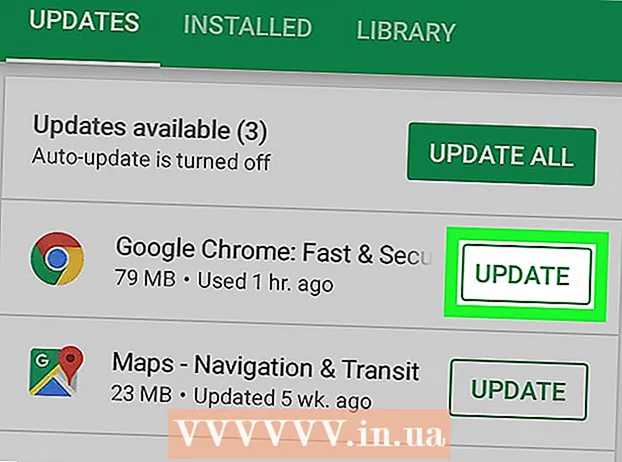Муаллиф:
Charles Brown
Санаи Таъсис:
6 Феврал 2021
Навсозӣ:
1 Июл 2024

Мундариҷа
- Ба қадам
- Усули 1 аз 2: Нусхабардорӣ ва гузоштани маълумоти Excel ба Word
- Усули 2 аз 2: Гузоштани ҷадвали Excel дар Word
Мехоҳед ҳуҷҷати Excel-ро ба ҳуҷҷати Word табдил диҳед? Excel барои табдил додани файли Excel ба файли Word ягон функсия надорад ва Word наметавонад файлҳои Excel-ро мустақиман боз кунад. Аммо ҷадвали Excel-ро нусхабардорӣ ва ба Word гузоштан ва сипас ҳамчун ҳуҷҷати Word сабт кардан мумкин аст. Ин дастурро хонед, то фаҳмед, ки чӣ гуна ҷадвали Excel-ро ба ҳуҷҷати Word дохил кардан мумкин аст.
Ба қадам
Усули 1 аз 2: Нусхабардорӣ ва гузоштани маълумоти Excel ба Word
 Маълумоти Excel-ро нусхабардорӣ кунед. Дар Excel мундариҷаеро, ки мехоҳед ба Word гузаред, бо зеркунии тугма ва кашолакунӣ интихоб кунед, пас пахш кунед Ctrl + C..
Маълумоти Excel-ро нусхабардорӣ кунед. Дар Excel мундариҷаеро, ки мехоҳед ба Word гузаред, бо зеркунии тугма ва кашолакунӣ интихоб кунед, пас пахш кунед Ctrl + C.. - Пахш кунед Ctrl + а барои интихоби ҳама маълумот дар график, пас пахш кунед Ctrl + C..
- Шумо инчунин метавонед менюи Оғозро дар Excel пахш кунед ва пас нусхабардорӣ кунед.
- Агар шумо Mac дошта бошед, пахш кунед And Фармон + C. нусхабардорӣ кардан.
- Ғайр аз нусхабардорӣ ва гузоштани маълумоти Excel, шумо инчунин метавонед диаграммаҳоро аз Excel ба Word гузоред.
 Маълумоти Excel-и худро ба Word гузоред. Дар ҳуҷҷати Word курсорро ба ҷое, ки мехоҳед ҷадвалро ҷойгир кунед ва пахш кунед Ctrl + В.. Ҳоло ҷадвал ба Word гузошта шудааст.
Маълумоти Excel-и худро ба Word гузоред. Дар ҳуҷҷати Word курсорро ба ҷое, ки мехоҳед ҷадвалро ҷойгир кунед ва пахш кунед Ctrl + В.. Ҳоло ҷадвал ба Word гузошта шудааст. - Шумо инчунин метавонед ҷадвали Home -ро клик кунед ва пас Гузоштан ро клик кунед.
- Агар шумо Mac дошта бошед, пахш кунед And Фармон + В. часпондан
 Имконоти хамираи худро интихоб кунед. Дар кунҷи рости поёни ҷадвал, имконоти Гузоштан барои имконоти мухталифи гузоштани маълумотро клик кунед.
Имконоти хамираи худро интихоб кунед. Дар кунҷи рости поёни ҷадвал, имконоти Гузоштан барои имконоти мухталифи гузоштани маълумотро клик кунед. - Агар шумо тугмаи Часбондан Имконотро надида бошед, пас шумо онро фаъол накардаед. Барои ин ба Файл> Интихоб> Муфассал равед. Барои фаъол кардани ин хусусият, дар зери Буридан, нусхабардорӣ ва часбонед, тугмаи Нишон додани тугмаҳо барои имконоти часбонро клик кунед.
 Барои истифодаи услуби ҷадвали Excel нигоҳ доштани Форматкунии манбаъро клик кунед.
Барои истифодаи услуби ҷадвали Excel нигоҳ доштани Форматкунии манбаъро клик кунед.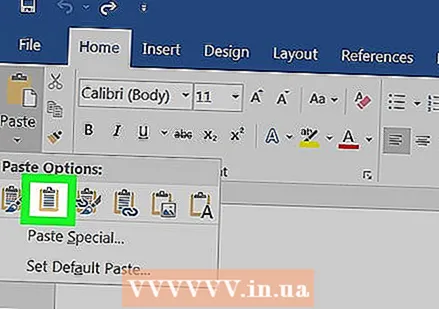 Барои сабки калима барои ҷадвал Истифодаи услубҳои мақсаднокро клик кунед.
Барои сабки калима барои ҷадвал Истифодаи услубҳои мақсаднокро клик кунед. Ҷадвали бо Excel алоқамандро эҷод кунед. Word дорои хусусиятест, ки ба шумо имкон медиҳад, ки ба файлҳои дигари Office пайваст шавед. Ин маънои онро дорад, ки агар шумо ба файли Excel тағирот ворид кунед, ҷадвали нусхабардорӣ дар Word нав карда мешавад. Истинодро клик кунед ва форматкунии манбаъро нигоҳ доред ё Линкро нигоҳ доред ва сабкҳои ҳадафро барои эҷоди ҷадвали пайванди Excel истифода кунед.
Ҷадвали бо Excel алоқамандро эҷод кунед. Word дорои хусусиятест, ки ба шумо имкон медиҳад, ки ба файлҳои дигари Office пайваст шавед. Ин маънои онро дорад, ки агар шумо ба файли Excel тағирот ворид кунед, ҷадвали нусхабардорӣ дар Word нав карда мешавад. Истинодро клик кунед ва форматкунии манбаъро нигоҳ доред ё Линкро нигоҳ доред ва сабкҳои ҳадафро барои эҷоди ҷадвали пайванди Excel истифода кунед. - Ин ду вариант ба манбаъҳои услуби ду варианти дигари чапи дигар мувофиқат мекунанд.
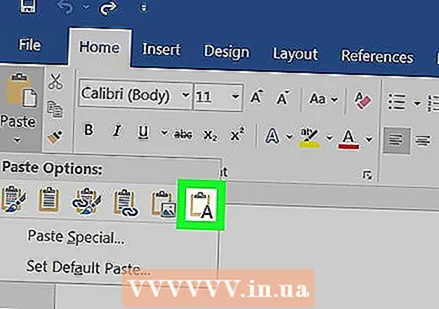 Барои нигоҳ доштани матни Excel бе ягон формат, танҳо матнро нигоҳ доред клик кунед.
Барои нигоҳ доштани матни Excel бе ягон формат, танҳо матнро нигоҳ доред клик кунед.- Ҳангоми истифодаи ин хосият, ҳар як сатр сархати худро дорад, бо маълумоти сутун бо ҷадвалбандиҳо ҷудо карда мешавад.
Усули 2 аз 2: Гузоштани ҷадвали Excel дар Word
 Дар Excel, ҷадвалро клик кунед ва онро пахш кунед Ctrl + C. онро нусхабардорӣ кунед.
Дар Excel, ҷадвалро клик кунед ва онро пахш кунед Ctrl + C. онро нусхабардорӣ кунед. Дар Word, пахш кунед Ctrl + В. барои гузоштани диаграмма.
Дар Word, пахш кунед Ctrl + В. барои гузоштани диаграмма. Имконоти хамираи худро интихоб кунед. Дар кунҷи рости поёни ҷадвал, Имконоти Часбондан ро клик кунед.
Имконоти хамираи худро интихоб кунед. Дар кунҷи рости поёни ҷадвал, Имконоти Часбондан ро клик кунед. - Баръакси гузоштани маълумоти Excel, ҳангоми гузоштани диаграмма, ду маҷмӯи гуногуни интихобҳо мавҷуданд. Имконоти маълумоти диаграмма ва имконоти форматкунӣ.
 Диаграммаро клик кунед (ба маълумоти Excel пайванд), то диаграмма ҳангоми навсозии файли Excel нав карда шавад.
Диаграммаро клик кунед (ба маълумоти Excel пайванд), то диаграмма ҳангоми навсозии файли Excel нав карда шавад. Барои кушодани файли Excel аз дохили худи диаграмма, Диаграммаи Excel Excel (Тамоми китоби корӣ) -ро клик кунед.
Барои кушодани файли Excel аз дохили худи диаграмма, Диаграммаи Excel Excel (Тамоми китоби корӣ) -ро клик кунед.- Барои кушодани файли Excel аз диаграмма, диаграммаро бо тугмаи рости муш пахш кунед ва тугмаи Таҳрири маълумотро клик кунед. Файли манбаи кушода мешавад.
 Тасвирро клик кунед то ҷадвалро ҳамчун тасвири муқаррарӣ часпонед, ки агар чизе дар файли манбаъ тағйир дода шавад, навсозӣ намешавад.
Тасвирро клик кунед то ҷадвалро ҳамчун тасвири муқаррарӣ часпонед, ки агар чизе дар файли манбаъ тағйир дода шавад, навсозӣ намешавад.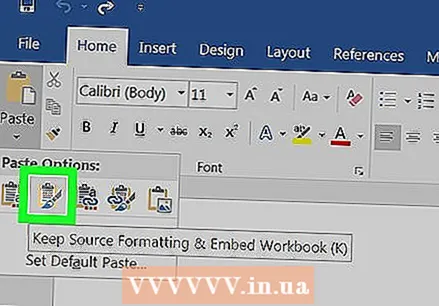 Барои истифодаи форматкунии ҷадвали Excel Нигоҳ доштани форматкунии манбаъро клик кунед.
Барои истифодаи форматкунии ҷадвали Excel Нигоҳ доштани форматкунии манбаъро клик кунед. Барои истифодаи форматкунии Word барои ҷадвалҳо, Истифодаи Мавзӯи Ҳадаф ро клик кунед.
Барои истифодаи форматкунии Word барои ҷадвалҳо, Истифодаи Мавзӯи Ҳадаф ро клик кунед.